
Pada masa kini, bahan audiovisual telah menjadi sumber utama kandungan yang digunakan oleh pengguna di seluruh dunia. Kami mempunyai contoh yang jelas tentang ini dalam kejayaan besar yang dimiliki YouTube sebagai repositori video terbesar di Internet. Mencipta jenis bahan ini, bertahun-tahun yang lalu, adalah sesuatu yang dikhaskan hanya untuk pakar dan mereka yang mempunyai kemungkinan untuk memperoleh peralatan mahal yang diperlukan. Hari ini kamera boleh diakses pada mana-mana mudah alih dan kami juga boleh menjana video tentang perkara yang berlaku pada komputer kami. Dalam pengertian ini, kami ingin menunjukkan kepada anda cara merakam skrin komputer Windows 10 anda tanpa perlu menggunakan aplikasi pihak ketiga.
Ini akan membuka pintu untuk anda menghasilkan kandungan seperti tutorial atau merakam sesi permainan anda pada Windows. Ia adalah tugas yang sangat mudah untuk dilakukan oleh mana-mana pengguna dan di bawah kami akan memberitahu anda semua yang anda perlu tahu.
Rakam skrin dalam Windows 10 secara asli
Tangkapan skrin ialah elemen yang telah bersama kami sejak permulaan sistem pengendalian dengan antara muka grafik. Satu tanda bahawa keperluan ini sentiasa ada dalam persekitaran pengkomputeran ialah papan kekunci menggabungkan kunci yang direka untuk mencetak apa yang ada pada skrin. Walau bagaimanapun, apabila teknologi semakin maju, begitu juga permintaan pengguna dan senario yang dipersembahkan, supaya video menjadi perlu.
Terdahulu, kami menyebut bahawa kawasan video dikhaskan untuk pakar dan memerlukan perkakasan yang sangat berkuasa. Walau bagaimanapun, ini menjadi lebih dan lebih mudah, sehingga kami kini boleh mencipta bahan audiovisual, walaupun dari mudah alih. Oleh itu, membuat video skrin dalam Windows menjadi sesuatu yang mudah seperti memasang aplikasi yang memberi kami kemungkinan ini.
Walau bagaimanapun, sedikit yang dikatakan tentang fakta bahawa ia mungkin untuk merakam skrin dalam Windows 10 dengan pilihan asli sistem. Ini adalah terima kasih kepada ciri yang benar-benar ditujukan kepada orang ramai permainan, namun ia berfungsi untuk sesiapa sahaja yang perlu mendapatkan video skrin mereka. Ini adalah apa yang dipanggil Bar Permainan atau Bar Permainan Xbox, yang menawarkan satu siri fungsi yang berusaha untuk meningkatkan pengalaman mereka yang menikmati permainan video pada komputer.
Bar ini hadir dalam semua versi Windows 10 dan menawarkan kemungkinan untuk melihat maklumat tentang prestasi PC, mengawal audio, memainkan muzik daripada Spotify dan juga merakam skrin. Untuk melaksanakannya, anda hanya perlu menekan kombinasi kekunci Windows+G, jika ia tidak muncul, ia adalah kerana anda mesti mengaktifkannya.
Mengaktifkan Bar Permainan dalam Windows 10
Sebelum kami mula merakam skrin dengan pilihan asli Windows 10, kami akan menerangkan cara mengaktifkan Bar Permainan. Langkah ini penting jika menekan kombinasi kekunci Windows+G tidak memaparkan Bar Permainan Xbox. Proses ini bermula dengan memasuki kawasan konfigurasi sistem dan untuk ini anda hanya perlu menekan kekunci Windows + I.
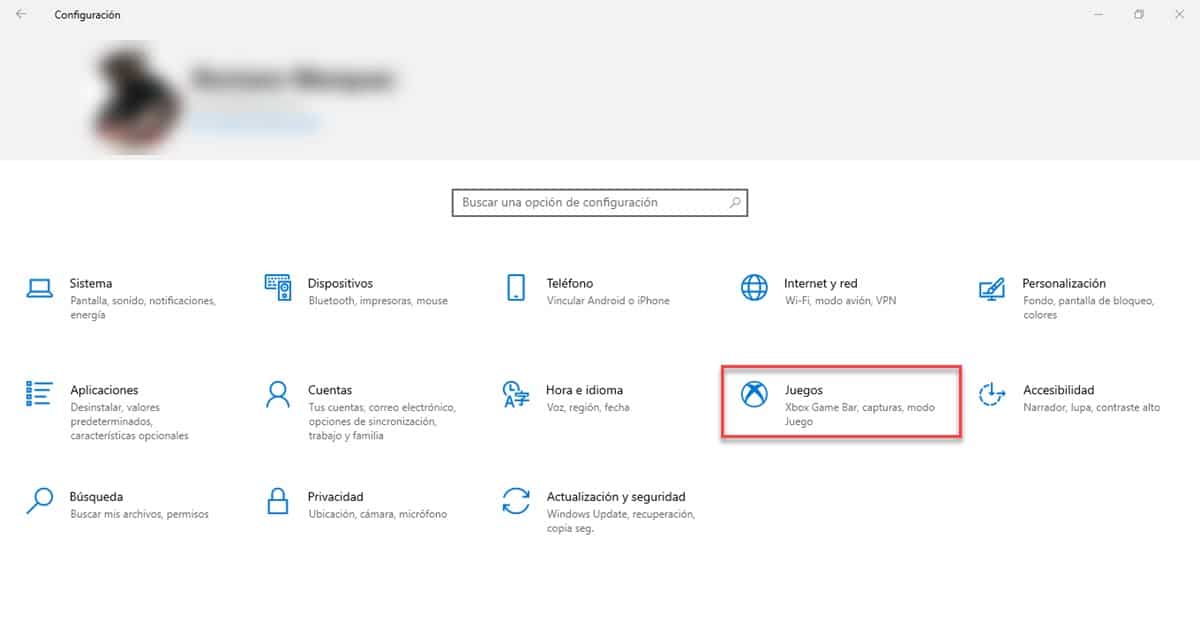
Setelah pada skrin konfigurasi utama, klik pada pilihan Permainan. Ini akan membawa anda terus ke bahagian yang kami perlukan dan pilihan pertama yang anda akan lihat ialah dengan tepat mengaktifkan bar, klik untuk mendayakannya.
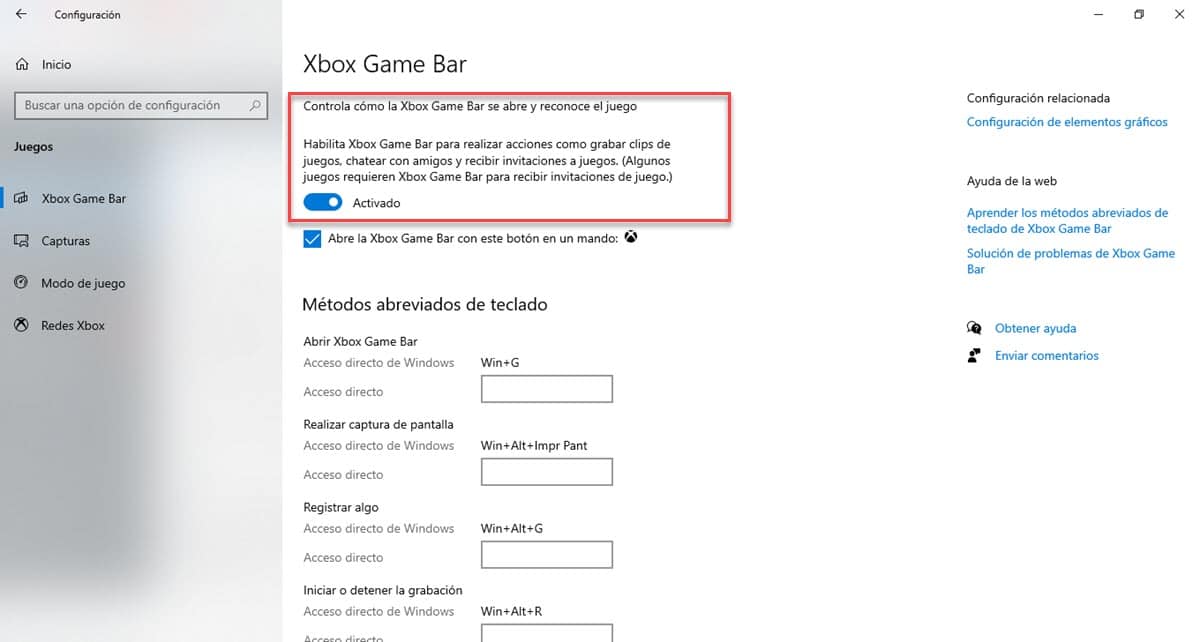
Di bawah anda akan melihat pintasan, iaitu, pintasan, yang dengannya anda boleh mengawal Bar Permainan dari papan kekunci. Pilihan pertama adalah tepat untuk memaparkan bar, bagaimanapun, di bahagian bawah terdapat medan yang bertujuan untuk menyesuaikan akses, supaya anda boleh memasukkan kombinasi kunci lain yang lebih selesa untuk anda.
Langkah-langkah untuk merakam skrin pada Windows 10 dengan Xbox Game Bar
Langkah pertama untuk merakam skrin dalam Windows 10 dengan Game Bar ialah menariknya ke bawah, jadi tekan Windows+G. Di bahagian atas, anda akan melihat satu siri pilihan, yang menarik minat kami untuk tugas ini ialah ikon kamera, yang dipanggil "Tangkap", apabila diklik padanya, tetingkap kecil akan dipaparkan.

Di sana anda akan melihat kemungkinan untuk mengambil tangkapan skrin dan juga untuk membuat klip video tentang apa yang berlaku pada skrin anda. Ini adalah pilihan yang menarik minat kami dan untuk menggunakannya, anda hanya perlu mengklik pada ikon bulatan, bertujuan untuk memulakan rakaman. Perlu diingatkan bahawa anda juga boleh melakukan ini dengan menekan kombinasi kekunci Alt+Windows+R. Begitu juga, dengan pintasan yang sama anda akan mempunyai kemungkinan untuk menghentikan rakaman.
Untuk melihat hasilnya, pergi ke tetingkap Captures dan di bahagian bawah anda akan melihat pilihan «Lihat hasil tangkapan saya» yang akan membawa anda ke skrin dengan imej dan video skrin anda. Selain itu, dalam bahagian konfigurasi, di mana kami mengaktifkan bar, terdapat bahagian "Captures" dan di sana anda boleh melihat direktori tempat video disimpan secara lalai.